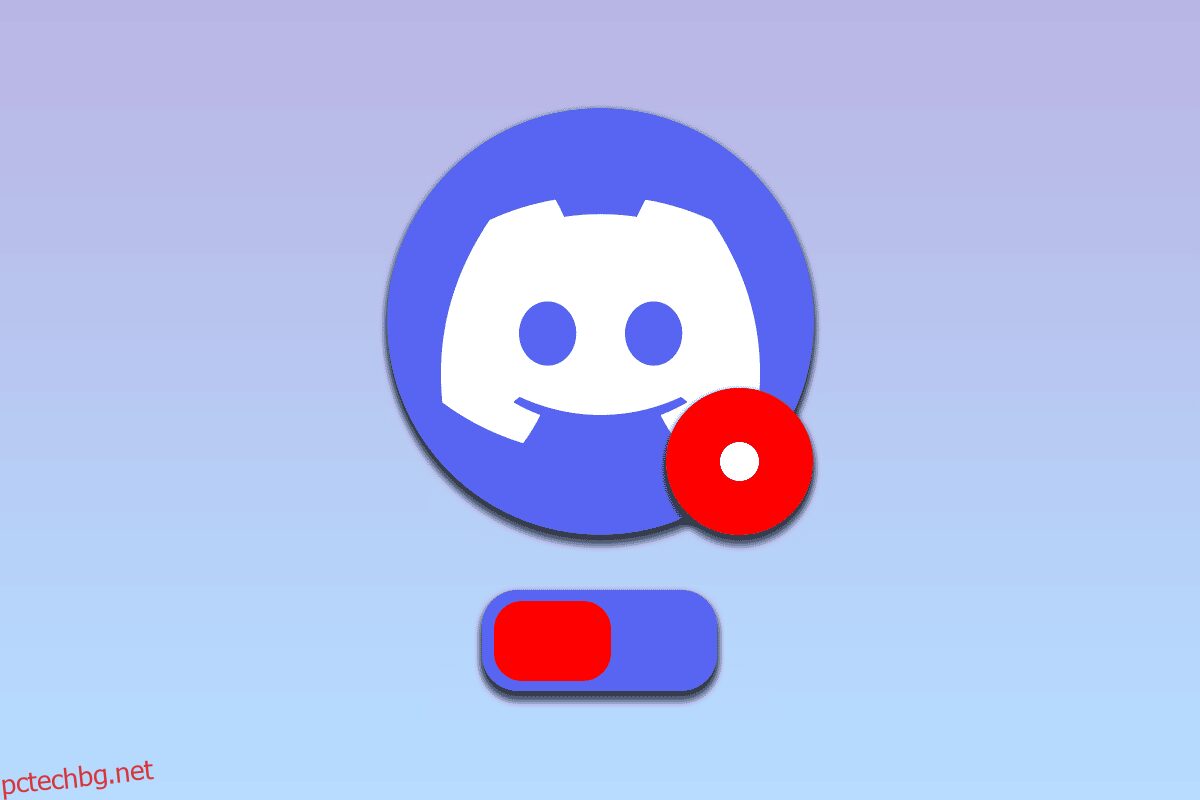Едно от най-популярните приложения сред потребителите за комуникация и стрийминг на игри е приложението Discord. Имаше минимални проблеми с приложението, което го прави надеждно. Въпреки това, в много форуми бяха повдигнати няколко оплаквания относно червената точка на иконата на Discord. Червената точка не е индикация за някакъв проблем с приложението Discord, а за непрочетените съобщения в приложението. Едно от корекциите за премахване на червена точка от иконата на Discord е настройката за значка за непрочетено съобщение на Discord. Въпреки че червената точка не показва проблеми, които трябва да бъдат разрешени, червената точка на иконата на Discord е доста досадна за потребителите. Методите в статията имат за цел да изчистят червената точка и да ви дадат по-добро изживяване при използването на приложението Discord.
![]()
Съдържание
Как да поправите червена точка на иконата на Discord в Windows 10
Червената точка на иконата на Discord обикновено се показва, за да покаже, че има непрочетени съобщения в приложението Discord. Прочетете всички съобщения във всички отделни канали и сървъри, за да коригирате червената точка в приложението Discord.
Метод 1: Променете настройките за конкретен сървър
Можете да използвате методите, описани по-долу, за да промените настройките на конкретен сървър в приложението Discord, за да отстраните проблема с приложението Discord.
Опция I: Изберете опция Маркиране като прочетена в сървър
Ако имате много съобщения на който и да е сървър на Discord и не можете да прочетете всички съобщения поотделно, можете да опитате метода тук. Използвайки този метод, можете да изберете опцията за маркиране като прочетена за сървъра, за да премахне червената точка на иконата на Discord.
1. Използвайте лентата за търсене, за да потърсите приложението Discord и стартирайте приложението на вашия компютър.
![]()
2. Щракнете с десния бутон върху сървър в лентата в левия панел на началната страница и щракнете върху опцията Маркиране като прочетено в списъка, за да изберете опцията за маркиране като прочетено за сървъра.
![]()
Вариант II: Заглушаване на известията в сървъра
Ако сте част от сървър, който изпраща редовно промоционални съобщения, можете да опитате да заглушите известията на опцията на сървъра, за да премахнете червената точка на иконата на Discord. Прочетете статията за това как да заглушите известията в приложението Discord, като използвате връзката, дадена тук.
![]()
Метод 2: Изключете настройката за значка за непрочетено съобщение
Обикновено ще получавате съобщения от приложението Discord, ако сте активирали значката за непрочетено съобщение в приложението. Следвайте стъпките в този метод, за да изключите настройката за премахване на червената точка на иконата на Discord.
1. Използвайте лентата за търсене, за да потърсите приложението Discord и стартирайте приложението на вашия компютър.
![]()
2. Щракнете върху бутона Потребителски настройки или иконата на зъбно колело в долния ляв ъгъл на началната страница.
![]()
3. Щракнете върху Уведомленията в секцията НАСТРОЙКИ НА ПРИЛОЖЕНИЕТО в левия панел на прозореца и изключете настройката Разрешаване на значка за непрочетени съобщения в списъка.
![]()
4. Щракнете върху иконата ESC в прозореца, за да затворите прозореца с настройки.
![]()
Метод 3: Промяна на статуса на аватара
Понякога може да сте задали състоянието на вашия акаунт в Discord като Не безпокойте. Това ще бъде обозначено с червена точка с бяла линия в средата на точката над аватара в самото приложение Discord. За да премахнете тази червена точка от иконата на Discord, трябва просто да зададете друго състояние на акаунта в Discord, като го промените във вашия аватар.
1. Използвайте лентата за търсене, за да потърсите приложението Discord и стартирайте приложението на вашия компютър.
![]()
2. Щракнете върху аватара до името на вашия акаунт в долния ляв ъгъл на началната страница на Discord.
![]()
3. Щракнете върху всяко друго състояние, като Онлайн в списъка, различно от състоянието Не безпокойте.
![]()
Метод 4: Промяна на настройката на лентата на задачите
Ако иконата на Discord е налична в лентата на задачите, може да я смущавате с червената точка на иконата на Discord. Използвайки метода в този раздел, можете да премахнете иконата Discord от лентата на задачите и да промените настройката на лентата на задачите.
1. Натиснете клавишите Windows + I заедно, за да отворите настройките.
2. Щракнете върху опцията Персонализиране в показаното меню.
![]()
3. Щракнете върху раздела Лента на задачите в левия панел на прозореца и щракнете върху опцията Изберете кои икони да се показват в лентата на задачите в областта за уведомяване.
Забележка: Можете също да търсите настройки на лентата на задачите в лентата за търсене, за да отидете до тази страница.
![]()
4. При следващия Изберете кои икони да се показват в прозореца на лентата на задачите, изключете приложението Discord, за да промените настройката на лентата на задачите.
![]()
Метод 5: Преинсталирайте Discord
Ако нито един от методите не ви помогне да изчистите червената точка на иконата на Discord, проблемът може да е в приложението Discord. За да отстраните проблемите с приложението Discord, можете да опитате да деинсталирате приложението и след това да го инсталирате отново на вашия компютър. Следвайте метода, описан в статията тук, за да преинсталирате приложението Discord, като използвате предоставената тук връзка,
![]()
Метод 6: Свържете се с поддръжката на Discord
Ако все още не можете да разрешите и премахнете червената точка на иконата на Discord, можете да опитате да се свържете с екипа за поддръжка на Discord за допълнителна помощ по проблема. Изпратете имейл на официалната страница на екипа за поддръжка на Discord, който им адресира проблема. Ще получите отговор от тях в рамките на няколко дни, за да премахнете червената точка.
![]()
Често задавани въпроси (ЧЗВ)
Q1. Червената точка на иконата на Discord е индикация за вредни файлове?
Отг. Не, това просто означава, че имате няколко непрочетени съобщения в приложението Discord. Следователно, червената точка не означава непременно някакви вредни файлове в приложението Discord.
Q2. Необходимо ли е да има червената точка на иконата на Discord?
Отг. Червената точка на иконата на Discord означава, че има непрочетени съобщения в приложението Discord. Потребителите обикновено премахват червената точка, за да имат по-добро потребителско изживяване и не е необходимо да премахвате червената точка от иконата на Discord.
***
Статията обсъжда методите за анализ и премахване на червена точка от иконата на Discord в Windows 10. Настройката на значката за непрочетено съобщение на Discord за премахване на червена точка върху иконата на Discord също се обсъжда в статията. Приложете методите в статията и ни уведомете за предложенията и запитванията от ваша страна в секцията за коментари по-долу.